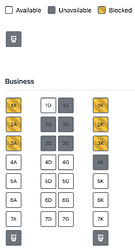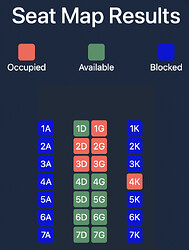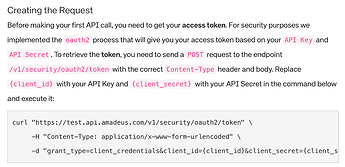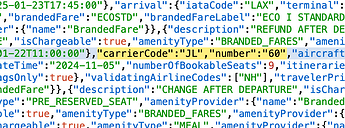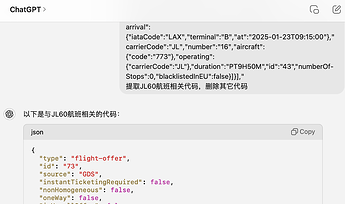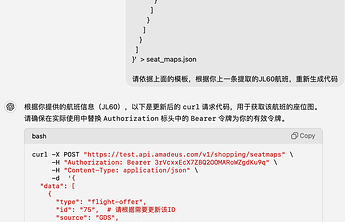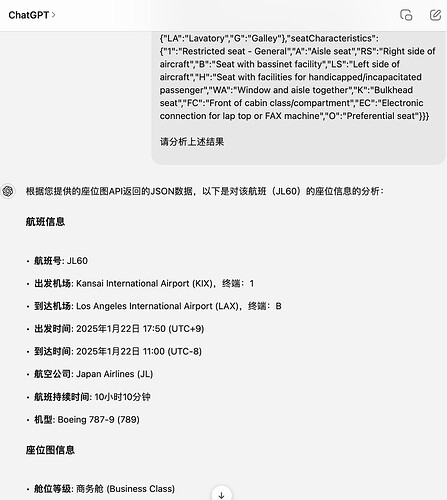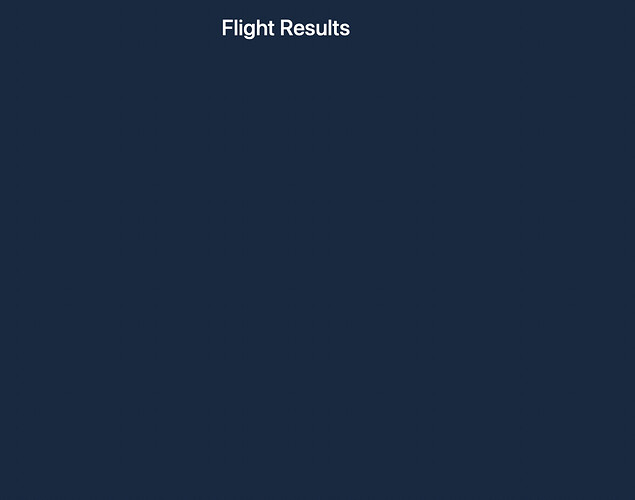置顶以下坛友提供的两个网站。配合食用,效果更佳。
注:seats.aero貌似能看到靠窗商务舱的占用情况
(如下图,同一航班对比,左边seats.aero 右边bulkhead)
原文:
计算机小白,只有少量读写代码基础。抛砖引玉,希望大佬提供更优化的解决方案!
简介: expertflyer.com免费版提供的座位查询功能非常实用,尤其是查询指定舱位的availability,以及座位具体是occupied还是blocked
工具: 文本编辑器(如UltraEdit)、命令行工具(如MacOS的Terminal)、ChatGPT(免费版即可)
具体方法:
Step 1: 注册Amadeus账号以及获取token
- 在Amadeus官网https://developers.amadeus.com注册账号->邮箱验证->成功登录
- 右上角用户名下面菜单中点击My Self-Service Workspace,然后点击Create new app,随便输入App name后点击Create
- 跳至新界面,下拉可以看到生成的API Key和API Secret
- 获取token,在命令行工具(e.g., Terminal)中输入下方指令
获取token代码
curl “https://test.api.amadeus.com/v1/security/oauth2/token”
-H “Content-Type: application/x-www-form-urlencoded”
-d “grant_type=client_credentials&client_id={client_id}&client_secret={client_secret}”
系统会返回如下信息
{
"type": "amadeusOAuth2Token",
"username": "[email protected]",
"application_name": "flight-search-test",
"client_id": "xxxxxxxxxx",
"token_type": "Bearer",
"access_token": "13M5QzxDra2C71bYhvk211jmqBlK",
"expires_in": 1799,
"state": "approved",
"scope": ""
}
其中access_token就是我们需要的token,可以看到expires_in:1799,有效时间是半小时。
注:获取token指令来源为(图1):
Step 2: 查询航班(Flight Offers Search)
在命令行工具(e.g., Terminal)中运行下面的指令
查找航班代码(以JL60为例)
curl -X POST “https://test.api.amadeus.com/v2/shopping/flight-offers”
-H “Authorization: Bearer YOUR_ACCESS_TOKEN”
-H “Content-Type: application/json”
-d ‘{
“Operatingflight”: [
{
“carrierCode”: “JL”,
“number”: “60”
}
],
“TravelClass”: [“BUSINESS”],
“originDestinations”: [
{
“id”: “1”,
“originLocationCode”: “KIX”,
“destinationLocationCode”: “LAX”,
“departureDateTimeRange”: {
“date”: “2025-01-29”,
“time”: “17:50:00”
}
}
],
“travelers”: [
{
“id”: “1”,
“travelerType”: “ADULT”,
“dateOfBirth”: “1990-01-01”,
“gender”: “MALE”
}
],
“sources”: [“GDS”],
“maxPrice”: “5000”,
“nonstop”: true
}’ > flight_offers.json
-
此代码把查找结果输出至./flight_offers.json,如果想在命令行工具中输出(不建议)或者更换路径,可更改最后> flight_offers.json的部分。
-
替换YOUR_ACCESS_TOKEN为上一步生成的有效时间为半小时的token
-
替换carrierCode(航空公司二字码), number(航班号码), originLocationCode(出发机场),destinationLocationCode(到达机场)
-
最后一行的>flight_offers.json为输出至文件,文件名为flight_offers.json,如果不加这部分,则直接在命令行中显示
(不知为什么,输出结果中除了想要的JL60,还包含许多其他的航班,需要进一步在Step 3中手工筛选)
Step 3: 理解输出的航班信息flight_offers.json
用UltraEdit等文本编辑工具打开生成的flight_offers.json,可以看到输出的航班信息全部叠在一起杂乱无章。
-
首先用Ctrl+F查找功能,在搜索框中输入"carrierCode":“JL”,“number”:“60”,在一群字符中找到了想要的航班(图2)。
-
选中该信息所在的行以及上下各一行(共选中3行),复制粘贴到ChatGPT中,并请它提取出与JL60相关的代码,ChatGPT会自动排版并生成好想要的信息(图3)。
至此,我们利用Flight Offers Search功能搜索到了2025年1月29日JL60的信息,Offer ID是73,也就是第73个Offer。下一步需要利用这个Offer的信息查找座位信息。
Step 4: 查找座位信息(SeatMap Display)
这一步,我们利用查找其他航班座位信息的代码为模板,让ChatGPT生成查找我们需要的航班座位信息的代码
模板(查找1月22日JL60座位信息的代码)
curl -X POST “https://test.api.amadeus.com/v1/shopping/seatmaps”
-H "Authorization: Bearer YOUR_ACCESS_TOKEN "
-H “Content-Type: application/json”
-d ‘{
“data”: [
{
“type”: “flight-offer”,
“id”: “75”,
“source”: “GDS”,
“instantTicketingRequired”: false,
“nonHomogeneous”: false,
“oneWay”: false,
“lastTicketingDate”: “2024-11-05”,
“numberOfBookableSeats”: 9,
“itineraries”: [
{
“duration”: “PT10H10M”,
“segments”: [
{
“departure”: {
“iataCode”: “KIX”,
“terminal”: “1”,
“at”: “2025-01-22T17:50:00”
},
“arrival”: {
“iataCode”: “LAX”,
“terminal”: “B”,
“at”: “2025-01-22T11:00:00”
},
“carrierCode”: “JL”,
“number”: “60”,
“aircraft”: {
“code”: “789”
},
“operating”: {
“carrierCode”: “JL”
},
“duration”: “PT10H10M”,
“id”: “52”,
“numberOfStops”: 0,
“blacklistedInEU”: false
}
]
}
],
“price”: {
“currency”: “EUR”,
“total”: “1740.81”,
“base”: “1462.00”,
“fees”: [
{
“amount”: “0.00”,
“type”: “SUPPLIER”
},
{
“amount”: “0.00”,
“type”: “TICKETING”
}
],
“grandTotal”: “1740.81”
},
“pricingOptions”: {
“fareType”: [
“PUBLISHED”
],
“includedCheckedBagsOnly”: true
},
“validatingAirlineCodes”: [
“JL”
],
“travelerPricings”: [
{
“travelerId”: “1”,
“fareOption”: “STANDARD”,
“travelerType”: “ADULT”,
“price”: {
“currency”: “EUR”,
“total”: “1740.81”,
“base”: “1462.00”
},
“fareDetailsBySegment”: [
{
“segmentId”: “52”,
“cabin”: “BUSINESS”,
“fareBasis”: “KNX70ZN8”,
“class”: “U”,
“includedCheckedBags”: {
“quantity”: 2
}
}
]
}
]
}
]
}’ > seat_maps.json
-
将上述代码复制粘贴进ChatGPT,并让它结合上面的模板以及之前提取的JL60航班信息,重新生成代码(图4)。
-
ChatGPT生成的curl请求代码可能需要手动修改舱位(比如JL的商务舱奖励票为U,则修改为"class": “U”。其他舱位可参考舱位信息可参考航空舱位介绍 - 美国信用卡指南 )
-
将ChatGPT生成的curl请求代码复制粘贴进命令行工具中运行(即可看到输出的座位信息(保存在seat_maps.json文件中)。又是这样一串又臭又长没有排版的输出结果(图5)
![]()
没有关系,将所有内容粘贴进ChatGPT,请它分析,就可以知道每一个座位的信息了!(如图6所示,座位是否被其他客人occupied,还是blocked了)